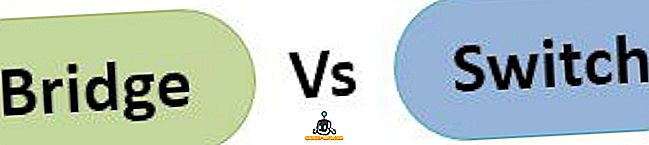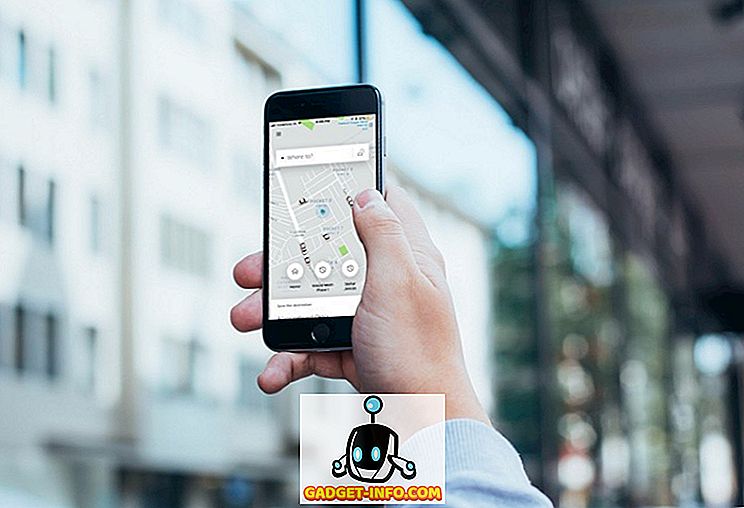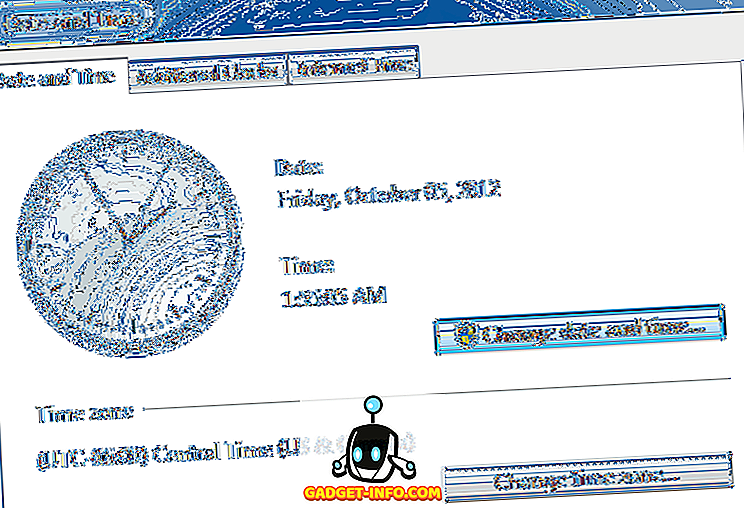Ik heb onlangs een Cisco SG300-10-switch gekocht voor mijn thuisnetwerklab en daar ben ik tot nu toe best tevreden mee geweest. Het heeft een hele reeks functies, waarvan ik de meeste waarschijnlijk nooit ga gebruiken in mijn thuisomgeving. Voor een klein bedrijf geeft het u echter veel controle over uw netwerk.
Er zijn nu twee manieren om Cisco-switches te beheren: vanuit de webgebaseerde GUI-interface of vanuit de terminalgebaseerde opdrachtregelinterface. Ik heb ontdekt dat de webgebaseerde grafische gebruikersinterface niet zo stabiel is als de Cisco IOS die beschikbaar is via de CLI. Bij verschillende gelegenheden, nadat ik probeerde een configuratiewijziging in de GUI op te slaan, crashte de hele switch en moest ik hem opnieuw opstarten om weer toegang te krijgen tot de GUI.
Als u de CLI gaat gebruiken, moet u echter eerst SSH-toegang inschakelen op de switch. In dit artikel ga ik het hebben over hoe u de SSH-service kunt inschakelen en kunt inloggen met de gebruikersnaam en het wachtwoord die zijn opgeslagen in de lokale database.
In mijn volgende artikel ga ik het hebben over hoe u het aanmeldingsproces nog veiliger kunt maken door openbare en persoonlijke sleutels te gebruiken om de SSH-sessie te maken in plaats van alleen een gebruikersnaam en wachtwoord.
Schakel SSH-service in
Het eerste dat we moeten doen is de SSH-service inschakelen op de switch. Ik ga je laten zien hoe je dit kunt doen met behulp van de webinterface, want dat was makkelijker voor mij dan via de consolepoort verbinding te maken met de switch.
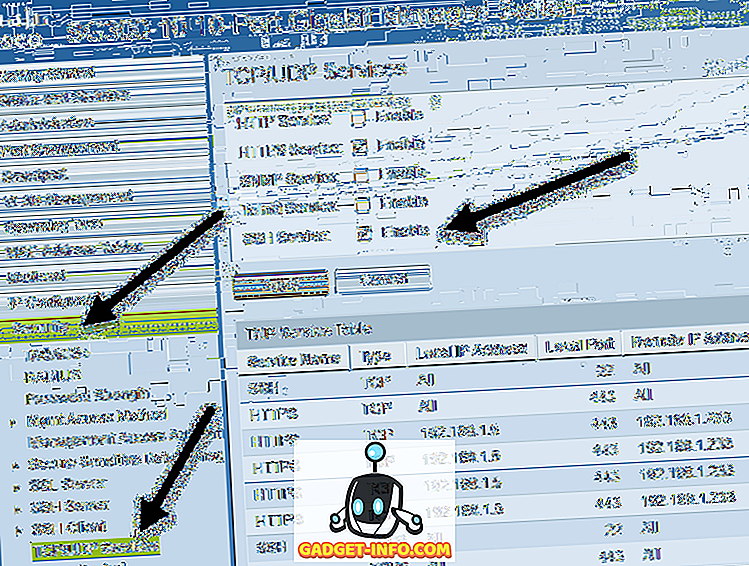
Nadat je bent ingelogd, vouw je Beveiliging uit in het menu aan de linkerkant en klik je vervolgens op TCP / UDP Services . In het rechterdeelvenster ziet u de verschillende TCP- en UDP-services die u kunt inschakelen voor uw Cisco-switch. In mijn geval had ik al HTTPS gecontroleerd, dus ik ging door en controleerde ook SSH Service .
Zorg ervoor dat u op de knop Toepassen klikt om de wijzigingen op te slaan. Merk op dat dit de wijziging alleen in de running config zal opslaan. Als u wilt dat de wijziging blijft bestaan, zelfs nadat u de switch opnieuw hebt opgestart, moet u de actieve configuratie kopiëren naar de opstartconfiguratie. De web-GUI kan u er meestal goed aan herinneren door een pictogram in de rechterbovenhoek van het scherm te laten knipperen.

Dat is ongeveer alles wat u moet doen om elementaire SSH op uw switch in te schakelen. Dus welke gebruiker kan inloggen op de switch? Welnu, u kunt de lijst met gebruikers zien door Beheer uit te vouwen en vervolgens op Gebruikersaccounts te klikken.
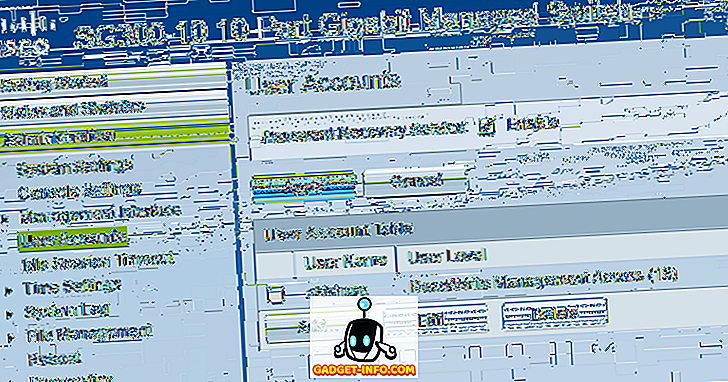
Hier ziet u de lijst met accounts die bij de switch kunnen inloggen. Merk op dat de hier vermelde gebruikersaccounts kunnen worden gebruikt om in te loggen op de web-gebaseerde GUI en de CLI via SSH. In het bovenstaande voorbeeld kunt u zien dat ik slechts één account heb en dat het gebruikersniveau toegang tot lezen / schrijven is .
Er zijn ook andere gebruikersniveaus en misschien wilt u een ander gebruikersaccount maken voor toegang tot de switch via SSH met beperkte schrijftoegang. U kunt dit doen door een gebruiker toe te voegen en vervolgens het juiste gebruikersniveau voor dat account te kiezen.
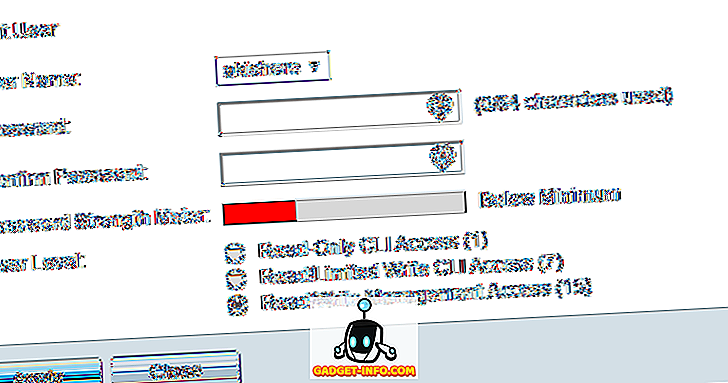
Als u Read / Limited Write CLI Access kiest, heeft de gebruiker via de GUI-interface geen toegang tot de switch en heeft hij alleen toegang tot bepaalde CLI-opdrachten.
Gebruik puTTY naar SSH in Switch
Nu hoeft u alleen nog uw favoriete SSH-client te gebruiken om u aan te melden bij de switch. Ik gebruik PUTTY en zal dat voor alle voorbeelden gebruiken. Open PUTTY en voer het IP-adres in voor uw switch. Zorg ervoor dat SSH is geselecteerd en je moet goed zijn om te gaan.
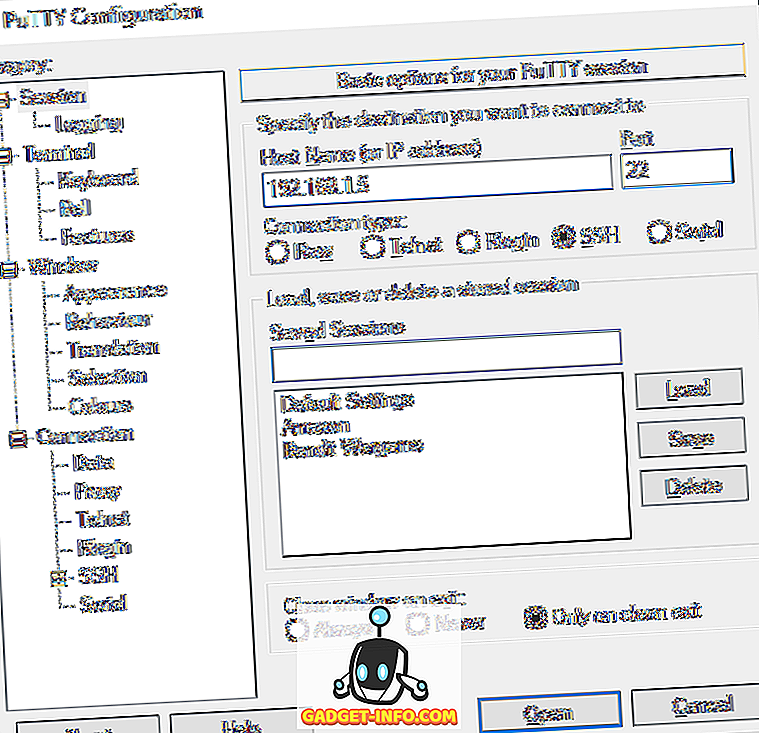
U ziet eerst een prompt met de tekst 'l ogin as', die u gewoon kunt negeren door op Enter te drukken.

Dan krijg je een prompt voor de gebruikersnaam . Typ de gebruikersnaam voor het account dat u hebt ingesteld en voer vervolgens het wachtwoord in. Als alles goed werkt, moet u de schakelaarprompt krijgen. In mijn geval heeft mijn account volledige toegang en controle, dus ik start automatisch in de geprivilegieerde EXEC-modus. Dat is waarschijnlijk geen goed idee, dus het is het beste om een account te maken met minder toegang en vervolgens een inschakelmoduswachtwoord in te stellen. Ik zal het er ook over hebben in een volgende post.
Als je vragen hebt of problemen hebt gehad met het inschakelen van SSH op je Cisco-switch, plaats dan een reactie en ik zal proberen te helpen. Genieten!